Siamo tutti d'accordo sul fatto che Internet sia utile nella maggior parte delle nostre operazioni quotidiane, dalle aziende alla nostra vita privata. I problemi di connettività Internet possono frustrarti e persino causare perdite per la tua attività.
In particolare, se si hanno problemi di connettività Internet , una delle azioni principali è controllare le impostazioni del router . Se le impostazioni vengono modificate o obsolete, potrebbero causare problemi di connettività. Ad esempio, il router potrebbe visualizzare un messaggio di errore che afferma che il DHCP ISP non funziona correttamente. Di conseguenza, l'errore può rallentare Internet o disabilitare la connessione Internet .
Afferramente, tali errori possono causare immense frustrazioni. Fortunatamente, questo articolo è qui per spiegare le possibili cause e soluzioni che puoi provare a rimediare alla situazione.
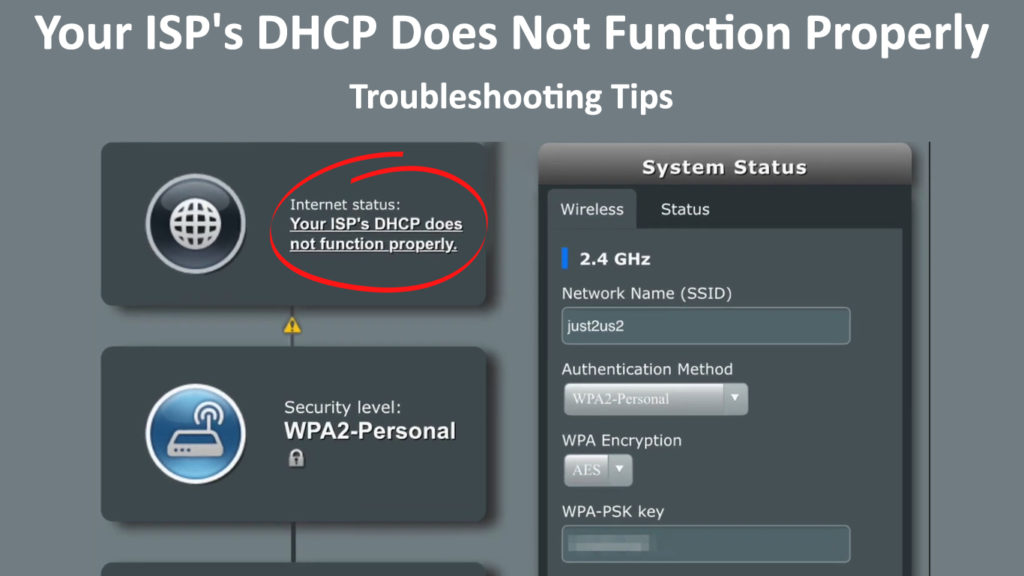
Cos'è DHCP?
DHCP sta per il protocollo di configurazione host dinamico . È essenziale allocare automaticamente le informazioni di configurazione necessarie per facilitare la connessione Internet. Tali informazioni includono indirizzo IP, gateway predefinito e maschera di sottorete.
In termini più semplici, DHCP è un protocollo Internet e di networking che il tuo provider di servizi Internet utilizza per assegnare un indirizzo IP univoco al tuo router. Assegna anche gli indirizzi IP ai dispositivi che accedono al router. Pertanto, automatizza l'intero processo di configurazione dei dispositivi su una rete di protocollo Internet.
Nota: il server DHCP ISPS e il server DHCP dei router sono due cose diverse. Il server DHCP ISPS è qualcosa di cui non hai il controllo: assegna indirizzi pubblici a tutti i modem/router collegati a Internet. Il server DHCP dei router è ciò che assegna indirizzi privati a tutti i dispositivi connessi al tuo Wi-Fi.
Gli indirizzi IP possono essere dinamici o statici . L'indirizzo IP dinamico viene assegnato automaticamente a un dispositivo dal DHCP. In alternativa, l'indirizzo IP statico è fisso: non cambia ed è assegnato manualmente (effettuando una prenotazione nel pool DHCP). L'amministratore di rete assegna manualmente un indirizzo statico. Tuttavia, richiede tempo e inefficace, il che rende l'assegnazione automatica dell'indirizzo IP (tramite il server DHCP) l'opzione preferita.
I tuoi ISP DHCP non funzionano correttamente
Il tuo DHCP ISP non funziona correttamente è un messaggio di errore comune tra gli utenti di Internet . Quando la pagina di configurazione del router visualizza questo messaggio di errore, significa che il router ha problemi a determinare l'indirizzo IP assegnato ad esso dal provider Internet.
Inoltre, l'errore DHCP indica che il server di rete responsabile dell'allocazione di indirizzi IP a diversi dispositivi non è in grado di assegnare un indirizzo IP al dispositivo. Quindi non esiste una connessione Internet.
Questo di solito accade agli utenti che hanno deciso di acquistare attrezzature di terze parti . Sulla base delle informazioni che abbiamo raccolto su vari forum, raramente (o piuttosto mai mai) accade quando si affitta l'attrezzatura dall'ISP. Per qualche ragione, gli utenti del router Asus sono stati particolarmente colpiti da questo problema.
Cosa causa questo errore?
La risoluzione dei problemi di un errore DHCP può essere impegnativo se non si identifica la causa principale del problema. Fortunatamente, ecco le principali cause di questo messaggio di errore:
- Conflitto di indirizzo IP
È probabile che si verifichi l'errore se il server DHCP alloca lo stesso indirizzo IP a dispositivi diversi . Ciò significa che il traffico sull'indirizzo contrastante non verrà inviato, ostacolando automaticamente la funzionalità dei router.
- Configurazione e impostazioni
DHCP è molto sensibile alla configurazione e alle impostazioni. Qualsiasi armeggio con le impostazioni di configurazione dei router può derivare in alcuna connessione e visualizza il messaggio di errore sopra. I problemi di configurazione del router possono comportare questo errore poiché il router funge da server DHCP locale.
Pertanto, le principali cause di errore del router sono problemi di configurazione sul server DHCP e sul dispositivo di calcolo.
Come correggere i tuoi ISP DHCP non funziona correttamente.
Per quanto sembri un grosso problema, c'è un modo per aggirarlo. Puoi sempre risolvere il problema. Prova uno dei suggerimenti per la risoluzione dei problemi spiegati di seguito.
Risolvere i problemi alla rete
È il primo e più semplice passo che dovresti considerare. Il computer è integrato con diversi risoluzione dei problemi. Questi problemi di risoluzione possono fornirti possibili suggerimenti che potrebbero aiutarti a risolvere il problema.
Come accedere allo strumento di risoluzione dei problemi di rete
- Sulla barra delle applicazioni del computer, fai clic con il pulsante destro del mouse sull'icona della connessione di rete.
- Selezionare l'opzione Problemi Problemi.
- Ti indirizzerà verso una nuova finestra e il sistema avvierà automaticamente la scansione per il problema.
- Supponiamo che la risoluzione dei problemi rilevi il problema. Fare clic su Applica questa opzione Fix e dargli il tempo di risolvere il problema.
Questa tecnica non funziona sempre, quindi potresti ricevere un messaggio che Windows non è stato in grado di trovare il problema. Ma non preoccuparti, poiché abbiamo più soluzioni per te.
Controllare i cavi di collegamento
A volte la connessione fisica potrebbe essere il problema, il cablaggio per il router .
Controlla se i cavi sono nello stato giusto. In particolare, assicurarsi che non vi siano rotture o lacrime dei fili.
Inoltre, verificare che le rispettive porte siano in buone condizioni. Prendi in considerazione la modifica dei fili o la riparazione delle porte se si nota eventuali segni di danno.
Cambia frequenza di query del router DHCP
È essenziale garantire che la frequenza di query sia impostata correttamente; Altrimenti, potrebbe provocare problemi di connettività. È facile commettere errori quando si imposta il router.
La frequenza di query è il modo in cui il router invia le richieste DHCP al modem. Per impostazione predefinita, è impostato su normale. Pertanto, considera di cambiare questa sezione di frequenza di query da normale a aggressiva o continua .
Ecco come cambiare la frequenza di query:
- Accedi alla pagina di amministrazione dei router utilizzando il tuo nome utente e password utilizzando il browser Web.
- Quindi, vai a Impostazioni WAN> Connessione Internet> Frequenza di query DHCP nel menu.
- Cambialo da uno stato ordinario a quello aggressivo o continuo.
- Fai clic su Salva per attivare le modifiche.
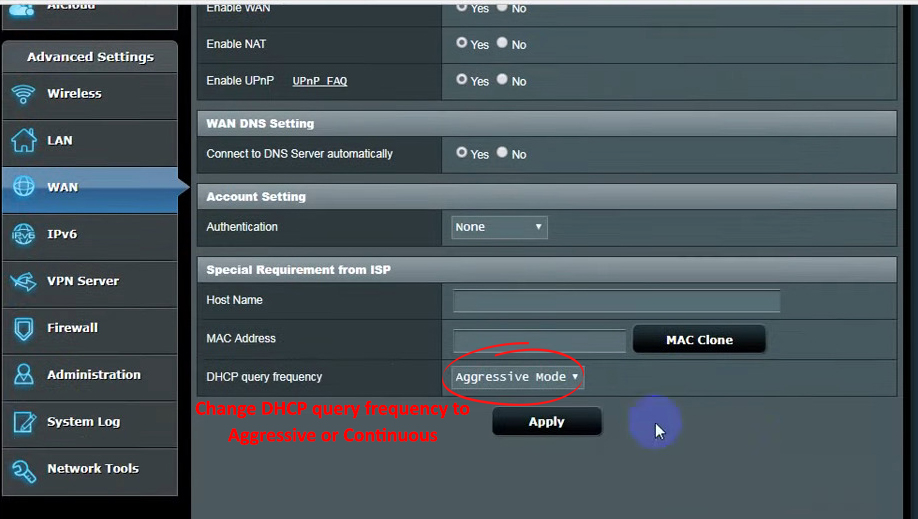
Queste modifiche richiederanno cinque minuti per essere aggiornati. Un messaggio di conferma per la richiesta DHCP viene inviato al router per confermare le modifiche. Spero che questo risolva il tuo problema e ripristinino la connettività.
Tuttavia, si noti che questi passaggi possono variare a seconda del router. Pertanto, consultare la Guida dell'utente o visitare il sito Web dei produttori per i passaggi appropriati per il percorso.
Interruzione della connettività
In alternativa, il problema potrebbe essere che il tuo provider Internet sta affrontando un'interruzione regionale su Internet. Pertanto, ciò potrebbe significare che il server ISP non è online. Comprensibilmente, non ci sarà Internet.
La maggior parte degli ISP, come Verizon e Spectrum , fornisce avvisi tempestivi sulle interruzioni di Internet sui loro siti Web. Prendi in considerazione la possibilità di controllare le informazioni di interruzione credibile. D'altra parte, puoi contattare il tuo ISP per sapere se la tua zona sta vivendo un'interruzione. Di conseguenza, l'opzione migliore in tali casi è attendere che l'ISP ripristinino la connettività.
Riavvia il tuo router
Ogni volta che si avvia il router, il DHCP riassegna un nuovo indirizzo IP. Pertanto, considera il riavvio del router per confermare se l'ISP assegnerà un indirizzo IP diverso.
È possibile spegnere il router utilizzando un interruttore di alimentazione se ne ha uno. In alternativa, scollegalo dall'uscita da parete, attendi cinque minuti e restituilo.
Ripristinare il router
Se il problema persiste dopo aver riavviato il router, considerare di ripristinare il router per ripristinare le impostazioni predefinite . Un ripristino di fabbrica è un modo sicuro di annullare eventuali modifiche al router che potrebbe essere il problema.
Per ripristinare il router , premere il pulsante di ripristino sul retro del router.
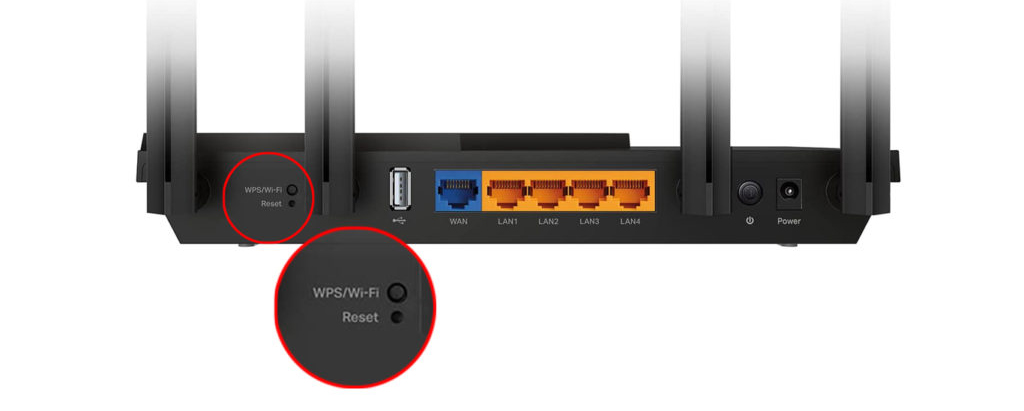
Durante la tenuta del pulsante di ripristino, assicurarsi di vedere l'indicatore di accensione Flash per confermare che il ripristino sta avvenendo.
Dopo un ripristino riuscito, utilizzare il manuale dell'utente per configurarlo. Dopo aver configurato correttamente il router, la connessione dovrebbe essere attiva e funzionante.
In caso contrario, passa al suggerimento successivo.
Aggiorna il firmware dei router
Il firmware dei router deve essere aggiornato all'ultima versione poiché i bug del software potrebbero essere ciò che influisce sulla connessione.
Puoi scaricare l'ultima versione del firmware dal sito Web del tuo produttore. Scarica ed estrarre il file. Tuttavia, sii desideroso di assicurarti di non scaricare un virus da un sito dannoso camuflaging come sito dei produttori.
- Accedi al cruscotto del router
- Passare alla sezione Aggiornamento
- Seleziona il file di upload.
- Scegli e carichi il file estratto.
- Riavvia il router per attivare le modifiche.
Come aggiornare il firmware del router Asus
Parla con il tuo fornitore di servizi Internet per assistenza
In alcuni casi, le tecniche di risoluzione dei problemi di cui sopra potrebbero non risolvere il problema. Pertanto, non esitare a contattare il proprio fornitore di servizi per ulteriore assistenza.
Di conseguenza, il team di supporto tecnico potrebbe fornire suggerimenti alternativi per la risoluzione dei problemi. Inoltre, il team di supporto può inviare un tecnico al tuo posto se non è in grado di risolvere il problema da remoto.
A volte, potrebbero utilizzare un segnale provvisorio magico per risolvere il problema. Il segnale temporaneo è un codice utilizzato per ripristinare le impostazioni del router.
Attraverso questo metodo, il team di supporto ISP può eseguire un ripristino automatico da parte che ripristinerà il tuo DHCP e l'indirizzo IP.
Conclusione
I passaggi di risoluzione dei problemi di cui sopra dovrebbero aiutarti a correggere il DHCP ISP che non funziona correttamente. Tuttavia, se il problema non è risolto, la tua scommessa migliore è quella di contattare la linea di assistenza all'assistenza clienti per i fornitori di servizi Internet per ulteriore assistenza.
